三星手机怎么更新
手机的更新是提升设备性能、安全性和用户体验的重要途径,以下是详细的三星手机更新方法及注意事项,涵盖多种更新方式,帮助用户轻松完成系统升级:

官方推送更新(推荐)
这是最常见且安全的更新方式,由三星官方直接推送系统更新包。
| 步骤 | 操作说明 | 注意事项 |
|---|---|---|
| 检查更新 | 进入 设置 > 软件更新,点击 下载并安装。 | 需连接Wi-Fi(部分运营商可能要求)。 电量建议超过50%,更新时插电更佳。 |
| 下载更新 | 手机自动检测服务器是否有新版本,显示更新详情(版本号、大小、内容)。 | 更新包较大时确保存储空间充足(至少预留2GB)。 避免在下载过程中切换网络或关闭屏幕。 |
| 安装更新 | 下载完成后点击 安装,手机将自动重启并进入安装流程。 | 安装时间约10-30分钟,期间勿强制关机或断网。 首次启动可能较慢,属正常现象。 |
通过三星盖乐普(Galaxy Wearable)应用更新
适用于三星智能手表等穿戴设备。
-
连接设备:确保手机与手表通过蓝牙配对,并打开 Galaxy Wearable 应用。
-
检查更新:在应用内选择设备,进入设置页面,点击 软件更新,按提示操作。
-
注意事项:

- 更新前需解除手表与手机的绑定(设置 > 解除绑定)。
- 更新后需重新配对设备。
手动下载更新包(适合特定情况)
当官方推送延迟或需跨区域刷入系统时,可手动下载更新包。
-
获取更新包:
- 访问三星官网(https://www.samsung.com/cn/support/)或三星会员应用,搜索机型下载对应固件。
- 注意选择与手机型号、地区匹配的版本(如SM-G9980代表国行Note20 Ultra)。
-
使用Odin工具刷入:
- 准备工作:
- 下载Odin工具(如Odin3),解压到电脑。
- 关闭手机,进入 下载模式(音量下+电源键+Bixby键)。
- 电脑端安装三星驱动(如已安装Samsung Smart Switch则无需额外操作)。
- 刷入步骤:
- 运行Odin,通过USB连接手机,等待程序识别设备。
- 在Odin中选择下载的固件文件(通常为.tar或.md5格式)。
- 点击 Start 开始刷机,过程约5-10分钟,手机将自动重启。
- 风险提示:
- 手动刷机可能失去保修,操作不当可能导致变砖。
- 仅建议有一定经验的用户尝试,新手优先使用官方推送。
- 准备工作:
通过Kies软件更新(旧版方法)
适用于早期三星手机或需要备份数据的情况。
-
安装Kies:从三星官网下载并安装 Samsung Kies 软件。
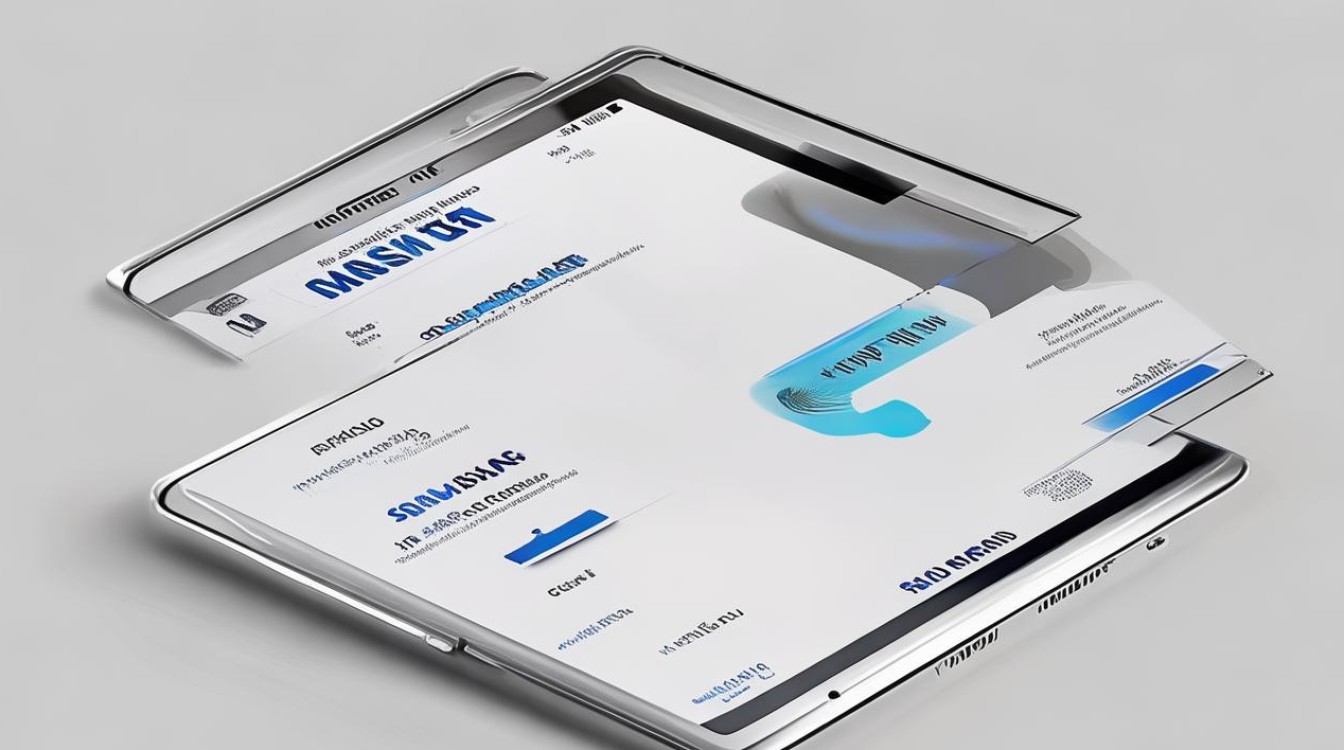
-
连接设备:通过USB连接手机,选择 媒体传输模式。
-
检查更新:Kies会自动扫描设备,提示可用更新,按指引完成安装。
注意事项汇总
| 项目 | 说明 |
|---|---|
| 数据备份 | 更新前建议备份重要数据(如照片、联系人)至云端或电脑。 |
| 电量与网络 | 电量需≥50%,建议插电更新。 使用稳定Wi-Fi,避免移动数据下载大文件。 |
| OTA与Recovery区别 | OTA:在线升级,保留数据。 Recovery:需手动操作,可能清空数据。 |
| 更新失败处理 | 重启手机后重新检查更新。 若仍失败,尝试清除缓存(设置 > 存储 > 清除缓存)或联系客服。 |
FAQs
三星手机更新后变卡怎么办?
可能原因:
- 新系统对硬件要求较高,老旧机型可能出现性能下降。
- 部分第三方应用未适配新系统,导致兼容性问题。
解决方法: - 清理后台应用,限制不必要的后台进程。
- 卸载或更新不兼容的应用。
- 若问题严重,可考虑回退到旧版本(需通过Recovery模式操作,但可能丢失数据)。
为什么三星手机收不到系统更新?
常见原因:
- 所在地区推送延迟,需耐心等待。
- 手机型号过旧,官方已停止支持。
- 运营商定制版可能需通过运营商渠道更新。
解决方法: - 手动检查更新(设置 > 软件更新 > 下载并安装)。
版权声明:本文由环云手机汇 - 聚焦全球新机与行业动态!发布,如需转载请注明出处。


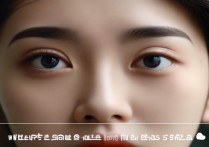

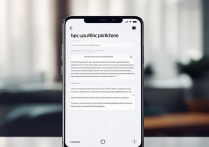

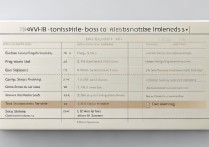





 冀ICP备2021017634号-5
冀ICP备2021017634号-5
 冀公网安备13062802000102号
冀公网安备13062802000102号